CWISで宛先表情報を変更したい
コンテンツID(6607)
設定の流れ
ここでは、パソコンでの操作と複合機での操作が必要です。パソコンでの操作は[PC]、複合機での操作は[複合機]と明示しています。
補足
- ファクス機能またはスキャン機能は、お使いの機種によっては利用できません。利用するにはオプションが必要になります。詳しくは、弊社の営業担当者にお尋ねください。
[複合機]本機のIPアドレスを確認する
-
<機械確認(メーター確認)>ボタンを押します。

-
表示された[機械状態レポート出力]画面で、IPアドレスを確認できます。
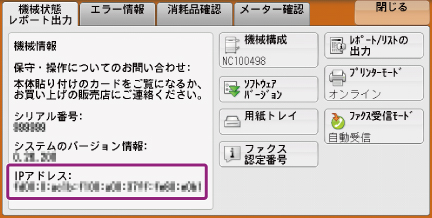
注記- IPv6アドレスを設定している場合、IPv4のIPアドレスは表示されません。
機械管理者モードで[仕様設定]>[ネットワーク設定]>[プロトコル設定]>[TCP/IP - ネットワーク設定]を選び、[確認/変更]を押して、[IPv4 - IPアドレス]を参照してください。
- IPv6アドレスを設定している場合、IPv4のIPアドレスは表示されません。
-
[閉じる]を押します。
[PC]CWISにアクセスする
パソコンからCentreWare Internet Servicesにアクセスします。
CentreWare Internet Servicesを利用するには、本機にIPアドレスの設定が必要です。機能設定リストをプリントして、本機にIPアドレスが設定されていること、HTTPプロトコルが有効になっていることを確認してください。
補足
- CentreWare Internet Servicesについては、「CentreWare Internet Services(CWIS)とは [6606]」を参照してください。
- 以下の手順は、WebブラウザーとしてMicrosoft® Internet Explorerを使用していることを前提としています。ほかのWebブラウザーでは異なることがあります。
-
Webブラウザーのアドレス入力欄に、本機のIPアドレス、またはインターネットアドレスを入力し、<Enter>キーを押します。
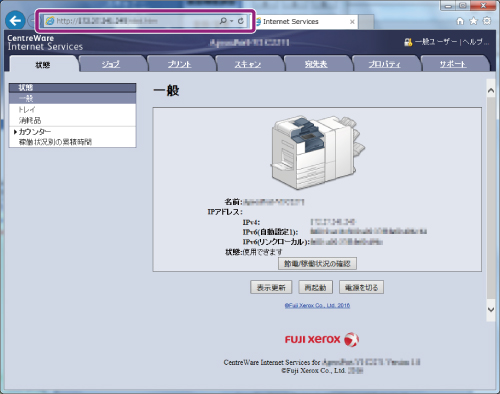
補足- 通信を暗号化している場合、CentreWare Internet Servicesにアクセスするには、Webブラウザーのアドレス欄に「http」ではなく「https」から始まるアドレスを入力してください。
- 本機の設定で、認証設定されている場合は、<Enter>キーを押したあとに機械管理者ID/パスワードの入力が必要となります。
- IDとパスワードの初期値は、『管理者ガイド』を参照してください。
[PC]宛先表タブから宛先を追加/編集する
-
[宛先表]タブを開き、機械管理者IDとパスワードを入力して[OK]をクリックします。

宛先を新規登録する
-
[宛先の追加]を選びます。

-
[宛先名]を入力します。

-
[宛先種別]で[ファクス]を選びます。

-
[宛先(ファクス番号)]を入力します。

-
必要に応じて、そのほかの項目を設定します。
-
[決定]を押します。
短縮番号の指定はできません。空いている番号のうち小さい番号から順に、自動的に登録されます。
登録した宛先を編集する
-
[宛先一覧]を選びます。
-
[宛先一覧]画面の[操作]に表示される[編集]をクリックします。
-
[宛先の追加]画面で追加した宛先を編集します。編集する内容は、[宛先の追加]画面と同じです。
宛先を削除する
-
[宛先一覧]を選びます。
-
削除したい宛先を選び、[操作]に表示される[削除]をクリックします。